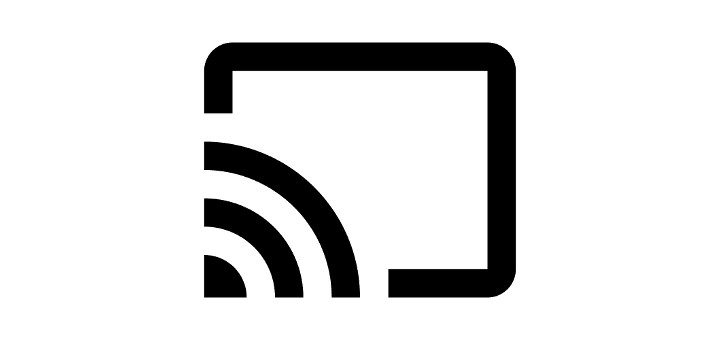Πώς να απενεργοποιήσετε την αυτόματη διόρθωση στο Stylo 4

Ένα σεμινάριο για το πώς να χειρίζεστε αυτόματα διορθωμένες λέξεις στο smartphone LG Stylo 4.
Μπορείτε να προβάλετε βίντεο και φωτογραφίες που είναι αποθηκευμένες στο smartphone LG Stylo 4 σας εύκολα με αυτά τα βήματα.
Βεβαιωθείτε ότι η τηλεόραση και το Stylo 4 είναι συνδεδεμένα στο ίδιο δίκτυο.
Ανοίξτε ένα στοιχείο από την εφαρμογή " Συλλογή " ή " Μουσική ".
Επιλέξτε « Μενού »  > « Αναπαραγωγή σε άλλη συσκευή ».
> « Αναπαραγωγή σε άλλη συσκευή ».
Επιλέξτε την τηλεόραση στην οποία θέλετε να αναπαράγετε τα πολυμέσα.
Το Google Chromecast είναι μια αγαπημένη ασύρματη επιλογή για πολλούς χρήστες του Stylo 4.
Συνδέστε το Chromecast στη θύρα HDMI της τηλεόρασής σας και σε μια θύρα USB ή άλλη πηγή τροφοδοσίας.
Βεβαιωθείτε ότι το Chromecast και το Stylo 4 είναι συνδεδεμένα στο ίδιο δίκτυο Wi-Fi.
Κατεβάστε και εγκαταστήστε την εφαρμογή Google Home στο Stylo 4.
Μόλις διαμορφωθεί η εφαρμογή Home με το Chromecast, οι εφαρμογές θα έχουν την επιλογή « Μετάδοση »  . Όλες οι οθόνες μπορούν να αντικατοπτριστούν από την αγορά της εφαρμογής Home επιλέγοντας
. Όλες οι οθόνες μπορούν να αντικατοπτριστούν από την αγορά της εφαρμογής Home επιλέγοντας  > « Μετάδοση οθόνης / ήχου ».
> « Μετάδοση οθόνης / ήχου ».
Ένα σεμινάριο για το πώς να χειρίζεστε αυτόματα διορθωμένες λέξεις στο smartphone LG Stylo 4.
Μάθετε πώς να απολαμβάνετε περιεχόμενο στο τηλέφωνό σας χρησιμοποιώντας μια μεγαλύτερη οθόνη τηλεόρασης με αυτό το σεμινάριο.
Ένα σεμινάριο που δείχνει πώς να εκτελέσετε μια μαλακή και σκληρή επαναφορά στο smartphone LG Stylo 4.
Η Apple παρουσίασε το iOS 26 – μια σημαντική ενημέρωση με ολοκαίνουργιο σχεδιασμό από αδιαφανές γυαλί, πιο έξυπνες εμπειρίες και βελτιώσεις σε γνωστές εφαρμογές.
Οι φοιτητές χρειάζονται έναν συγκεκριμένο τύπο φορητού υπολογιστή για τις σπουδές τους. Δεν θα πρέπει μόνο να είναι αρκετά ισχυρός για να αποδίδει καλά στην ειδικότητα που έχουν επιλέξει, αλλά και αρκετά μικρός και ελαφρύς για να τον μεταφέρουν όλη μέρα.
Σε αυτό το άρθρο, θα σας καθοδηγήσουμε πώς να ανακτήσετε την πρόσβαση στον σκληρό σας δίσκο σε περίπτωση βλάβης. Ας ακολουθήσουμε!
Με την πρώτη ματιά, τα AirPods μοιάζουν ακριβώς με οποιαδήποτε άλλα πραγματικά ασύρματα ακουστικά. Αλλά όλα αυτά άλλαξαν όταν ανακαλύφθηκαν μερικά λιγότερο γνωστά χαρακτηριστικά.
Η προσθήκη ενός εκτυπωτή στα Windows 10 είναι απλή, αν και η διαδικασία για ενσύρματες συσκευές θα είναι διαφορετική από ό,τι για ασύρματες συσκευές.
Όπως γνωρίζετε, η μνήμη RAM είναι ένα πολύ σημαντικό μέρος του υλικού ενός υπολογιστή, λειτουργώντας ως μνήμη για την επεξεργασία δεδομένων και είναι ο παράγοντας που καθορίζει την ταχύτητα ενός φορητού ή επιτραπέζιου υπολογιστή. Στο παρακάτω άρθρο, το WebTech360 θα σας παρουσιάσει μερικούς τρόπους για να ελέγξετε για σφάλματα μνήμης RAM χρησιμοποιώντας λογισμικό στα Windows.
Ετοιμάζεστε για μια βραδιά παιχνιδιών, και θα είναι μεγάλη - μόλις αποκτήσατε το "Star Wars Outlaws" στην υπηρεσία streaming GeForce Now. Ανακαλύψτε την μόνη γνωστή λύση που σας δείχνει πώς να διορθώσετε το σφάλμα GeForce Now κωδικός 0xC272008F για να μπορέσετε ξανά να παίξετε παιχνίδια της Ubisoft.
Αν δεν είστε σίγουροι αν πρέπει να αγοράσετε AirPods για το τηλέφωνο Samsung σας, αυτός ο οδηγός μπορεί σίγουρα να βοηθήσει. Η πιο προφανής ερώτηση είναι αν τα δύο είναι συμβατά, και η απάντηση είναι: ναι είναι!
Η διατήρηση του εξοπλισμού σας σε καλή κατάσταση είναι απαραίτητη. Ακολουθήστε αυτές τις χρήσιμες συμβουλές για να διατηρήσετε τον εκτυπωτή 3D σας σε άριστη κατάσταση.
Η συντήρηση των εκτυπωτών 3D είναι πολύ σημαντική για να επιτύχετε τα καλύτερα αποτελέσματα. Ακολουθούν κάποιες σημαντικές συμβουλές που πρέπει να έχετε υπόψη.